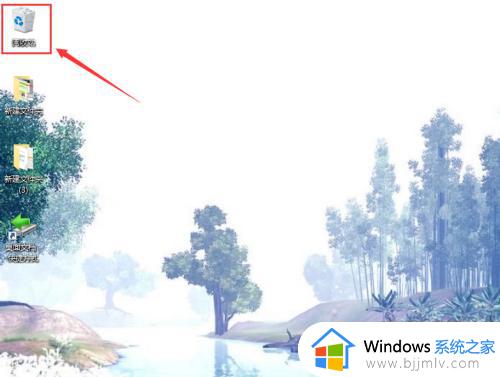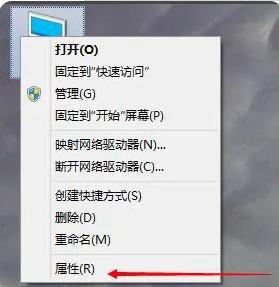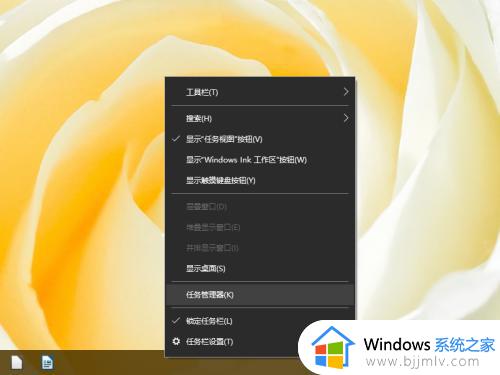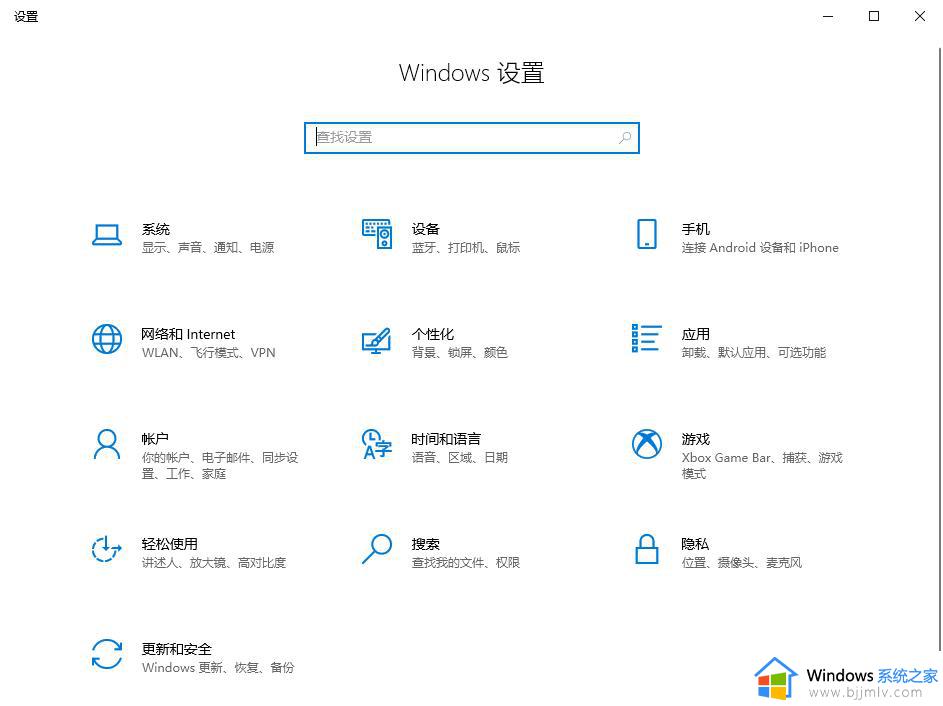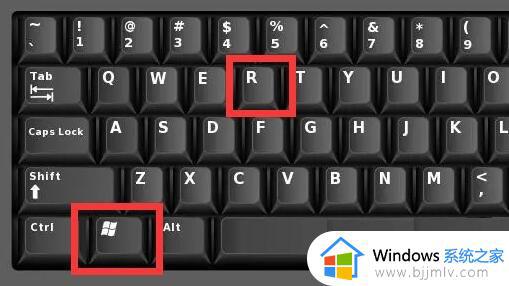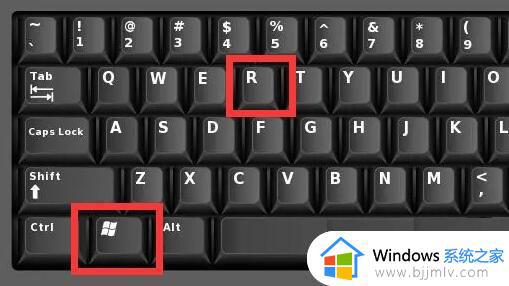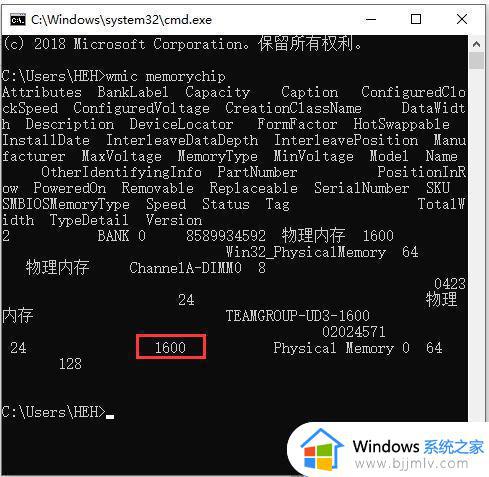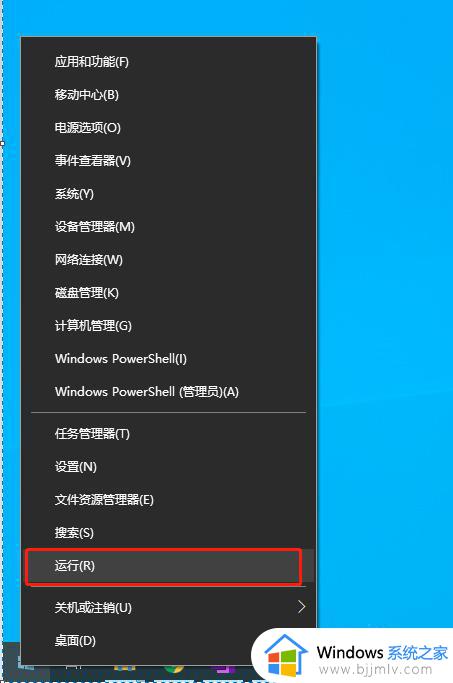win10如何查看电脑内存大小 win10系统怎么查电脑内存大小
更新时间:2023-10-27 10:26:30作者:runxin
基本上用户在购买win10电脑的时候,往往也会对电脑的硬件配置有所了解,从而更好的进行选择,可是近日有用户在长时间操作win10系统的过程中,却不知道电脑的内存大小,对此win10如何查看电脑内存大小呢?这里小编就来教大家win10系统查电脑内存大小操作方法。
具体方法:
1、首先,鼠标右键点击左下角的开始栏图标,点击弹框中的运行。
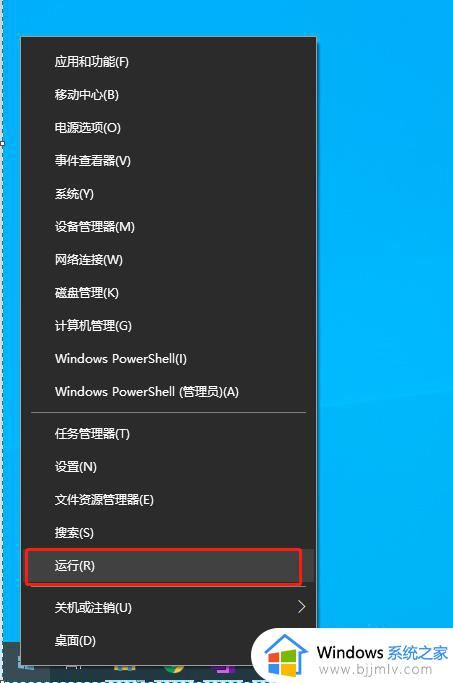
2、输入control,点击确定。
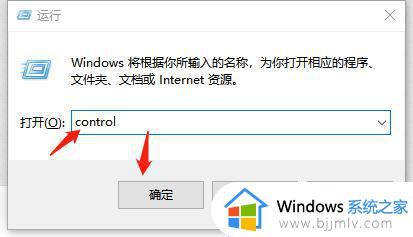
3、点击控制面板的系统与安全。
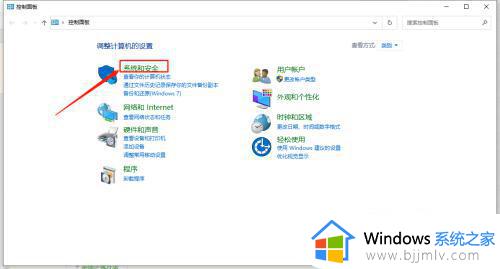
4、再点击系统。
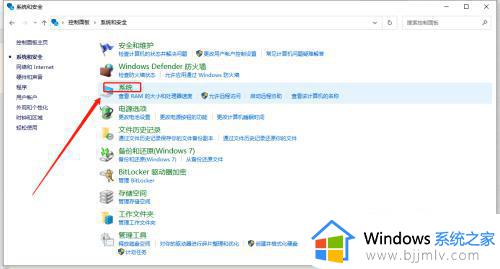
5、进入到系统界面,即可查看电脑的内存大小了。
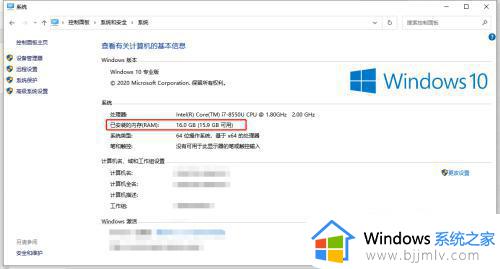
以上就是小编给大家带来的win10系统查电脑内存大小操作方法了,有需要的用户就可以根据小编的步骤进行操作了,希望能够对大家有所帮助。